No se preocupe si ha olvidado o perdido esa única combinación de símbolos, sin la cual su caprichosa computadora se niega a funcionar. Puede remediar la situación e iniciar sesión restableciendo la contraseña de administrador.
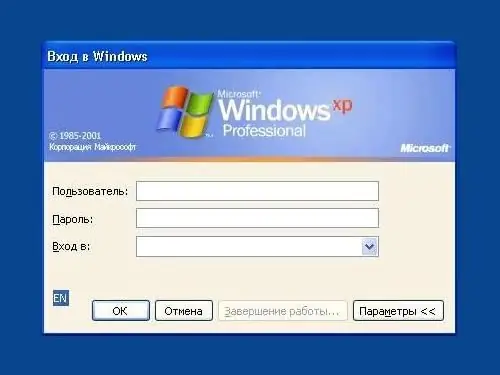
Necesario
- - PC con sistema operativo Windows instalado;
- - Disco de instalación de Windows.
Instrucciones
Paso 1
Inicie su computadora desde el disco de instalación. En la ventana para seleccionar opciones de idioma, haga clic en "Siguiente". En la sección "Opciones de recuperación del sistema", active el campo "Símbolo del sistema", ingrese el valor regedit en él e ingrese al Editor del registro presionando el botón Enter.
Paso 2
En la ventana que se abre, abra el valor HKEY_LOCAL_MACHINE y en el menú Servicio de archivo active el comando Cargar Hive. Señale el disco con el sistema operativo instalado, vaya a la dirección: WindowsSystem32configSYSTEM y abra el SYSTEM. Asigne cualquier nombre a la sección de inicio del subárbol del registro e introdúzcalo en el campo correspondiente.
Paso 3
En la sección creada, abra CmdLine, ingrese el valor de cmd.exe y confirme la selección haciendo clic en Aceptar. Ingrese "SetupType", cambie el valor de 0 a 2 y confirme su acción nuevamente. Seleccione la sección HKEY_LOCAL_MACHINE creada anteriormente en la rama del registro y en el menú Archivo haga clic en Descargar Hive.
Paso 4
Retire el disco de instalación, cierre el Editor del Registro y cierre el Símbolo del sistema. En la ventana activa "Opciones de recuperación", haga clic en el botón "Reiniciar". Una vez completada, restablezca la contraseña ingresando el valor net user username new_password en la columna abierta de la línea de comando y confirme su elección presionando la tecla Enter.
Paso 5
Cree una nueva cuenta de usuario escribiendo net user username password / add en la línea de comando y presionando enter. Ingrese net localgroup Administrators username / add en la línea de comando y presione Enter para agregar el usuario creado al grupo de Administradores.
Paso 6
Especifique net localgroup Users username / delete en la línea de comando. Después de eliminar al usuario del grupo del mismo nombre, presione "Enter". Cierre el símbolo del sistema e inicie sesión.






